Как восстановить доступ к жесткому диску, исправить ошибку невозможности открыть жесткий диск

В этой статье мы расскажем, как восстановить доступ к жёсткому диску в случае его сбоя. Давайте пойдём дальше!
Если вы видите красный значок X на значке громкости в системном трее, это означает, что вы не можете использовать аудиоустройство. Несмотря на то, что аудиоустройство не отключено, пользователи все равно видят эту ошибку при запуске средства устранения неполадок со звуком . Компьютер сообщит: «Установлено устройство вывода звука высокой четкости», но при наведении курсора на значок появится сообщение: «Выходное аудиоустройство не установлено». Это очень странная проблема, и из-за этой ошибки пользователи не могут использовать какие-либо аудиосервисы.
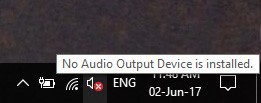
Если вы видите красный крестик на значке звука, это означает, что ваша система не воспроизводит звук. Многие другие пользователи Windows также жаловались на ту же проблему. Ниже приведено описание того, как исправить значок динамика с красным крестиком.
Как исправить значок динамика с красным крестиком, на компьютере нет звука
Этот вопрос наверняка приходил вам в голову с тех пор, как вы потеряли звук и обнаружили этот страшный знак на значке звука. Вам следует знать, что существует множество различных причин, которые могут вызвать эту проблему. Вот несколько возможных причин:
Какова бы ни была причина проблемы, вы избавитесь от нее, применив правильное средство.
Существует множество проблем, которые может решить перезагрузка системы. Перезагрузка системы может решить имеющиеся проблемы, в том числе связанные с аудиооборудованием.
Некоторые приложения могут использовать звуковую службу, которая вышла из строя, что приводит к отсутствию системных звуков. В других случаях возможно, что процессор не может нормально взаимодействовать с драйвером аудиоадаптера. После перезагрузки системы эти проблемы будут устранены, а красный значок исчезнет.
Шаг 1: Нажмите клавиши Windows + R , затем введите regedit и нажмите Enter , чтобы открыть редактор реестра .
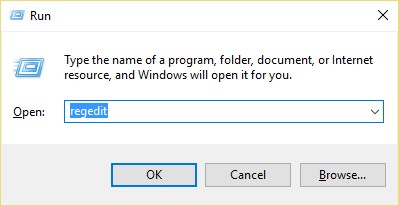
Шаг 2: Перейдите к следующему разделу реестра:
Компьютер\HKEY_LOCAL_MACHINE\SOFTWARE\Microsoft\Windows\CurrentVersion\MMDevices
Шаг 3: Нажмите MMDevices , а затем выберите Разрешения.
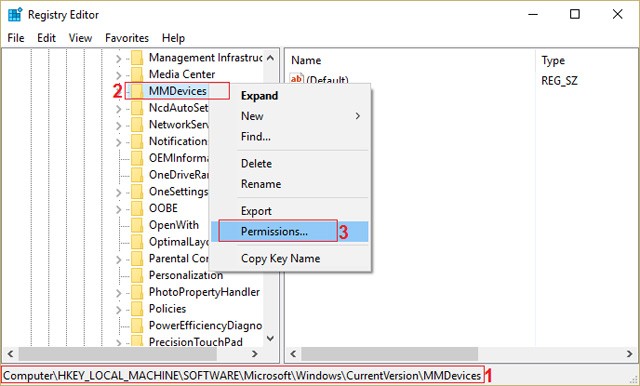
Шаг 4: В окне «Разрешения» выберите «Полный доступ» для СИСТЕМЫ, Администратора и пользователя.
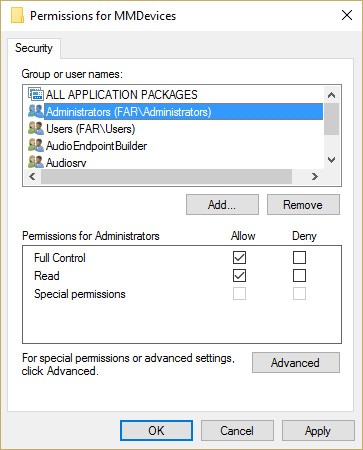
Шаг 5: Нажмите «Применить» , затем «ОК» , чтобы сохранить настройки.
Шаг 6: Теперь снова перейдите к следующему разделу реестра:
Компьютер\HKEY_LOCAL_MACHINE\SOFTWARE\Microsoft\Windows\CurrentVersion\MMDevices\Audio
Шаг 7: Продолжайте выполнять шаги 4 и 5, чтобы контролировать всех администраторов, пользователей и СИСТЕМУ.
Шаг 8: Закройте редактор реестра и перезагрузите компьютер. Этот метод исправит значок динамика с красным крестиком в Windows 10, но если это не решит проблему, перейдите к следующему методу.
Шаг 1: Нажмите клавиши Windows + R , затем введите msc и нажмите Enter .
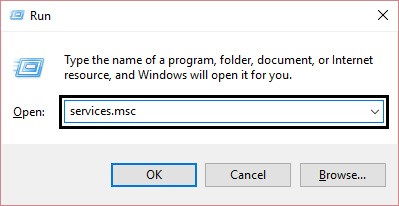
Шаг 2: Прокрутите вниз, пока не найдете Windows Audio , щелкните правой кнопкой мыши и выберите Свойства.
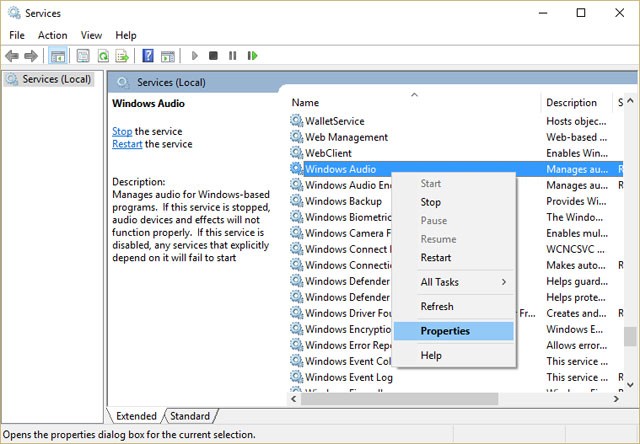
Шаг 3: Убедитесь, что служба запущена, нажав кнопку «Пуск» и установив тип запуска « Автоматически» .
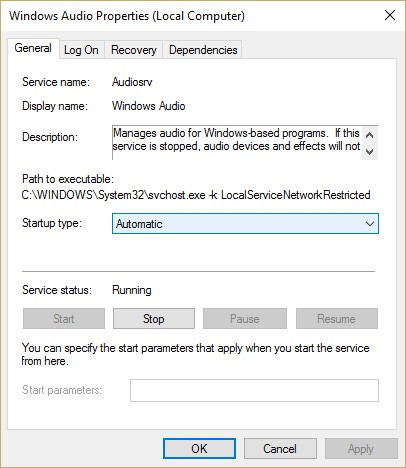
Шаг 4: Нажмите «Применить» и «ОК» .
Шаг 5: Выполните те же действия для службы Windows Audio Endpoint Builder.
Шаг 6: Закройте все программы и перезагрузите компьютер, чтобы сохранить изменения.
Шаг 1: Нажмите клавиши Windows + R , затем введите msc и нажмите Enter , чтобы открыть диспетчер устройств .
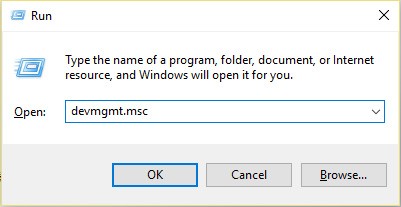
Шаг 2: Разверните раздел «Звуковые, видео и игровые устройства» , щелкните правой кнопкой мыши «Аудиоустройство» и выберите «Включить» (если оно уже включено, пропустите этот шаг).
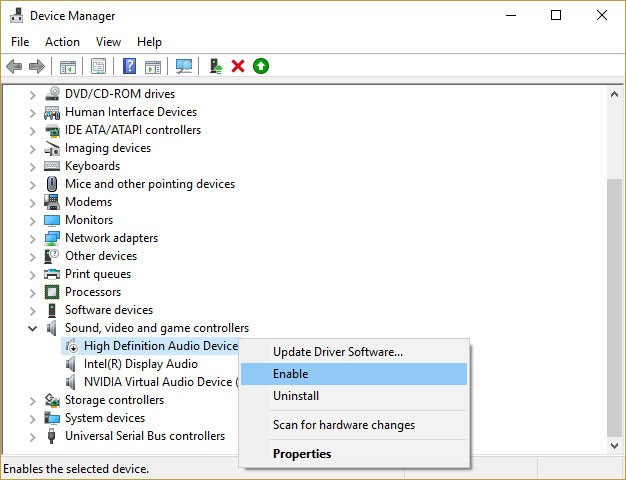
Если аудиоустройство уже включено, щелкните правой кнопкой мыши «Аудиоустройство» и выберите «Обновить драйвер».
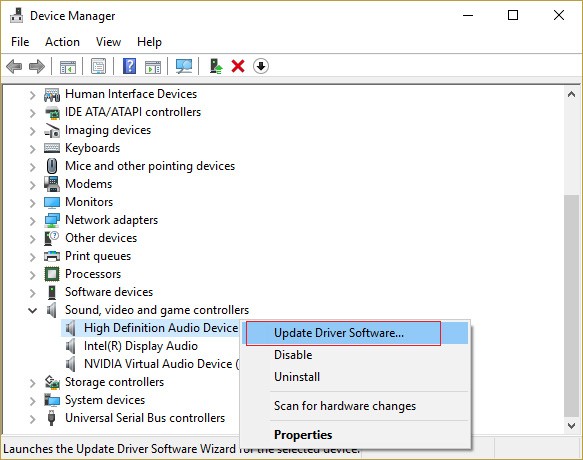
Шаг 3: Теперь выберите « Автоматический поиск обновленных драйверов » и завершите процесс.
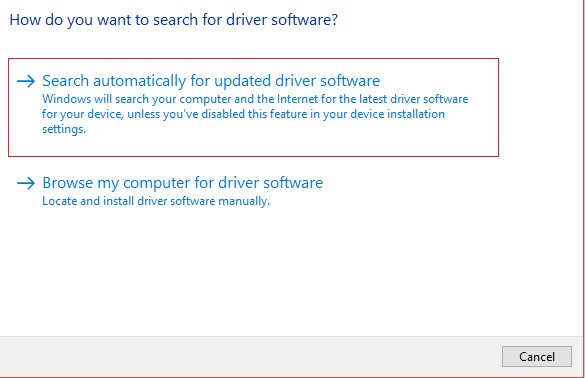
Шаг 4: Если вы не можете обновить видеокарту, выберите «Обновить драйвер» .
Шаг 5: На этот раз выберите «Выполнить поиск драйверов на этом компьютере» .
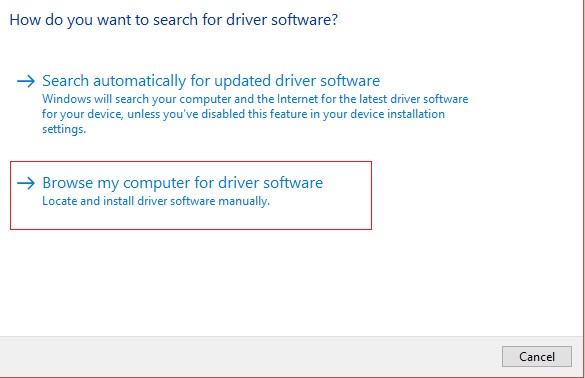
Шаг 6: Далее выберите « Выбрать драйвер из списка драйверов устройств на моем компьютере».
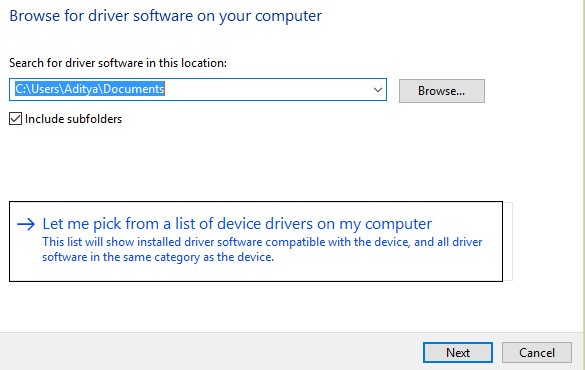
Шаг 7: Выберите нужный драйвер из списка и нажмите «Далее» .
Шаг 8: Дождитесь завершения процесса и перезагрузите компьютер.
Шаг 9: Если нужный драйвер не найден, перейдите на сайт производителя и загрузите последнюю версию драйвера.
Шаг 1: Нажмите клавиши Windows + X и выберите Панель управления .
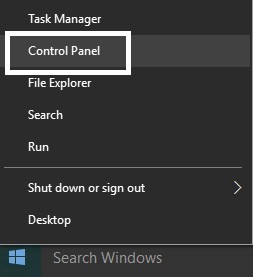
Шаг 2: Нажмите «Удалить программу» , а затем найдите Realtek High Definition Audio Driver .

Шаг 3: Щелкните правой кнопкой мыши по нему и выберите «Удалить» .
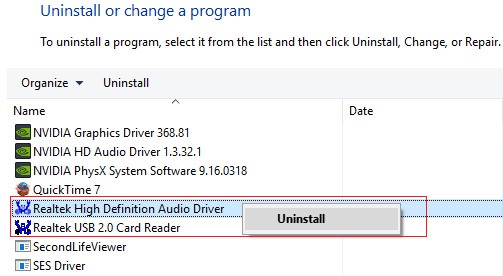
Шаг 4: Перезагрузите компьютер и откройте Диспетчер устройств .
Шаг 5: Нажмите «Действие» , затем выберите « Сканировать на предмет изменений оборудования».
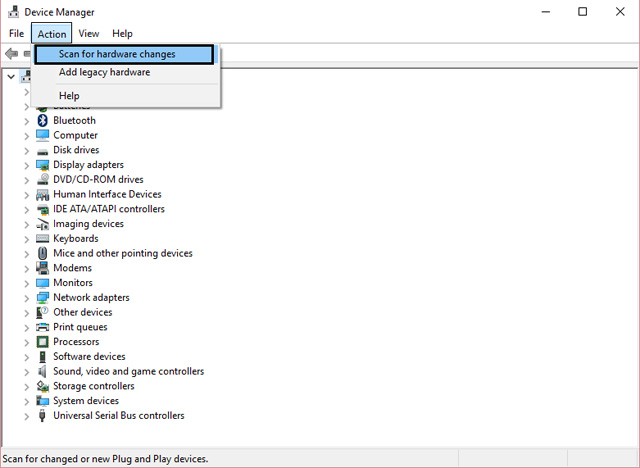
Шаг 6: Система автоматически исправит ошибку значка динамика с красным крестиком.
Если все вышеперечисленные методы не помогли, попробуйте этот метод , чтобы исправить ошибку со значком красного перечеркнутого динамика .
В этой статье мы расскажем, как восстановить доступ к жёсткому диску в случае его сбоя. Давайте пойдём дальше!
На первый взгляд AirPods выглядят как любые другие беспроводные наушники. Но всё изменилось, когда были обнаружены несколько малоизвестных особенностей.
Apple представила iOS 26 — крупное обновление с совершенно новым дизайном «матовое стекло», более интеллектуальным интерфейсом и улучшениями в знакомых приложениях.
Студентам нужен определённый тип ноутбука для учёбы. Он должен быть не только достаточно мощным для успешной работы на выбранной специальности, но и достаточно компактным и лёгким, чтобы его можно было носить с собой весь день.
Добавить принтер в Windows 10 просто, хотя процесс для проводных устройств будет отличаться от процесса для беспроводных устройств.
Как вы знаете, оперативная память (ОЗУ) — очень важный компонент компьютера, выполняющий функцию памяти для обработки данных и определяющий скорость работы ноутбука или ПК. В статье ниже WebTech360 расскажет вам о нескольких способах проверки оперативной памяти на наличие ошибок с помощью программного обеспечения в Windows.
Умные телевизоры действительно покорили мир. Благодаря множеству замечательных функций и возможности подключения к Интернету технологии изменили то, как мы смотрим телевизор.
Холодильники — привычные бытовые приборы. Холодильники обычно имеют 2 отделения: холодильное отделение просторное и имеет подсветку, которая автоматически включается каждый раз, когда пользователь ее открывает, а морозильное отделение узкое и не имеет подсветки.
На сети Wi-Fi влияют многие факторы, помимо маршрутизаторов, пропускной способности и помех, но есть несколько разумных способов улучшить работу вашей сети.
Если вы хотите вернуться к стабильной версии iOS 16 на своем телефоне, вот базовое руководство по удалению iOS 17 и понижению версии с iOS 17 до 16.
Йогурт — замечательная еда. Полезно ли есть йогурт каждый день? Как изменится ваше тело, если вы будете есть йогурт каждый день? Давайте узнаем вместе!
В этой статье рассматриваются наиболее питательные виды риса и способы максимально увеличить пользу для здоровья любого выбранного вами вида риса.
Установление режима сна и отхода ко сну, смена будильника и корректировка рациона питания — вот некоторые из мер, которые помогут вам лучше спать и вовремя просыпаться по утрам.
Арендуйте, пожалуйста! Landlord Sim — мобильная игра-симулятор для iOS и Android. Вы будете играть за владельца жилого комплекса и начнете сдавать квартиры в аренду, чтобы улучшить интерьер своих апартаментов и подготовить их к приему арендаторов.
Получите игровой код Bathroom Tower Defense Roblox и обменяйте его на потрясающие награды. Они помогут вам улучшить или разблокировать башни с более высоким уроном.













